วิธีจำกัดการซื้อภายในแอพบนสมาร์ทโฟนทุกเครื่อง
เบ็ดเตล็ด / / February 14, 2022
ไม่เหมือนเมื่อก่อนเมื่อคุณต้องจ่ายไม่กี่เหรียญสำหรับ เกมสมาร์ทโฟนระดับไฮเอนด์ส่วนใหญ่ฟรีในทุกวันนี้ แต่มีสตริงจำนวนมากที่แนบมากับพวกเขา เกมเหล่านี้ส่วนใหญ่มาพร้อมกับการซื้อในแอพ ซึ่งคุณสามารถซื้อทองคำ เงิน หรือผลิตภัณฑ์พิเศษ ซึ่งคุณสามารถทำให้เกมง่ายขึ้นเล็กน้อย

ไม่กี่ปีหลังมี เหตุการณ์ที่มีชื่อเสียงนี้ โดยที่เด็กอายุ 5 ขวบใช้เงินประมาณ 1,710 ปอนด์ (ประมาณ. $2640) ขณะเล่นเกม ขึ้นอยู่กับกฎหมายท้องถิ่น อาจมีวิธีอ้างสิทธิ์นั้นคืนแต่จะดีกว่าเสมอที่จะอยู่ในด้านที่ปลอดภัยกว่า ดังนั้น วันนี้ฉันจะแสดงให้คุณเห็นว่าคุณสามารถปกป้องเงินของคุณและจำกัดการซื้อในแอปบนสมาร์ทโฟน Android, iOS และ Windows
การป้องกันการซื้อภายในแอพบน iOS
บน iOS คุณจะได้รับข้อความแจ้งรหัสผ่านขณะติดตั้งแอปจาก App Store แต่ไม่มีคำเตือนขณะทำการซื้อในแอป อย่างไรก็ตาม มีการตั้งค่าที่คุณสามารถปิดการใช้งานได้
เปิดการตั้งค่า iOS และไปที่ ทั่วไป–>ข้อจำกัด. ในหน้าข้อจำกัด ให้เปิด เปิดใช้งานข้อจำกัด ตัวเลือก. คุณจะถูกขอให้ป้อนรหัสล็อคความปลอดภัยของ iPhone หรือตั้งค่ารหัสใหม่หากคุณไม่ได้ใช้

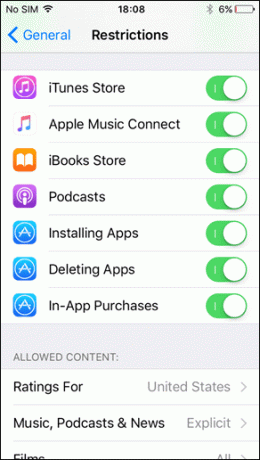
ที่นี่เลื่อนลงไปที่ด้านล่างของหน้าแล้วคุณจะพบตัวเลือก
การซื้อภายในแอพ และปิดเครื่อง เพื่อให้แน่ใจว่าคุณจะไม่ทำการซื้อในแอปอีกในอนาคต ในกรณีที่คุณต้องการชำระเงินจริงๆ ให้เปิดใช้งานในช่วงเวลานั้นการจัดการการซื้อบน Android
ต่างจาก iOS ตรงที่การซื้อในแอพไม่สามารถปิดได้อย่างสมบูรณ์บน Android แต่คุณสามารถให้ความปลอดภัยอีกชั้นหนึ่งแก่พวกเขาได้ด้วยการบังคับให้ Play Store ขอการตรวจสอบรหัสผ่านสำหรับการซื้อทุกครั้ง หากต้องการเปลี่ยนแปลง ให้เปิด Play Store แล้วแตะไอคอนแฮมเบอร์เกอร์ที่ด้านซ้ายบนเพื่อเปิดแถบด้านข้าง

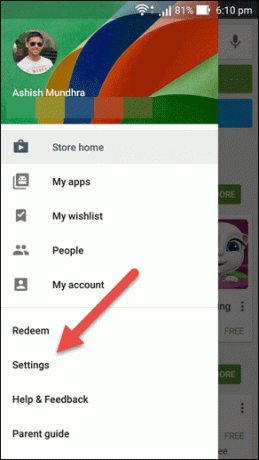
นำทางไปยัง การตั้งค่า และเลือกตัวเลือก ต้องมีการตรวจสอบสิทธิ์ในการซื้อ. ที่นี่แตะที่ตัวเลือก สำหรับการซื้อแอปทั้งหมดผ่าน Google Play บนอุปกรณ์นี้. สุดท้าย ป้อนข้อมูลรับรอง Google ของคุณเพื่อทำการเปลี่ยนแปลงอย่างถาวร


เคล็ดลับเด็ด: ชอบ Amazon App Store ไหม คุณสามารถยกเลิกการเลือก อนุญาตให้ซื้อในแอป ตัวเลือกภายใต้การตั้งค่าเพื่อปิดการใช้งานเดียวกัน
การกำหนดค่า Windows Mobile Wallet PIN
เช่นเดียวกับ Android คุณไม่สามารถปิดการใช้งานตัวเลือกได้อย่างสมบูรณ์ แต่คุณสามารถตั้งค่า PIN ที่กำหนดเองซึ่งจะต้องป้อนก่อนที่จะยืนยันการซื้อใดๆ ในแอป ใน Store ให้แตะตัวเลือกการตั้งค่าแล้วเลือก PIN โทรศัพท์จะขอให้คุณสร้าง PIN กระเป๋าเงิน
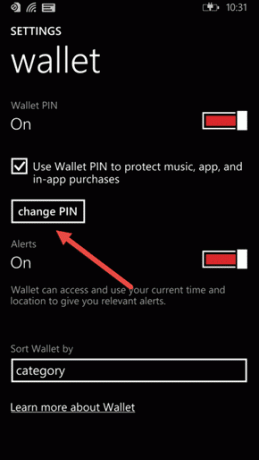
เมื่อคุณตั้งค่า PIN 4 หลักและยืนยันแล้ว ให้เปิดใช้งานตัวเลือกเพื่อใช้เป็น PIN กระเป๋าเงินเพื่อปกป้องการซื้อในแอปของคุณ จากนี้ไป คุณจะถูกขอให้ป้อน PIN กระเป๋าเงินทุกครั้งที่คุณทำการซื้อในแอป
บทสรุป
นั่นคือวิธีที่คุณสามารถผูกมัดการซื้อในแอปบนอุปกรณ์ของคุณและปราศจากความเครียดเมื่อลูกของคุณกำลังเล่นเกมอยู่ นอกจากนี้ คุณสามารถตรวจสอบบทความของเราเกี่ยวกับวิธีการที่คุณทำได้ เปิดใช้งาน Kids Corner บนอุปกรณ์ Windows Mobile และหรือ ล็อคฟังก์ชัน Android เฉพาะ เมื่อยื่นโทรศัพท์ให้ลูก
ปรับปรุงล่าสุดเมื่อ 03 กุมภาพันธ์ 2022
บทความข้างต้นอาจมีลิงค์พันธมิตรที่ช่วยสนับสนุน Guiding Tech อย่างไรก็ตาม ไม่กระทบต่อความถูกต้องด้านบรรณาธิการของเรา เนื้อหายังคงเป็นกลางและเป็นของแท้


![ล้างแคชทั้งหมดอย่างรวดเร็วใน Windows 10 [คู่มือขั้นสูง]](/f/167d4f3b661993fe38b539711faffcc3.png?width=288&height=384)
